Σήμερα, οι ηχογραφήσεις είναι απαραίτητες, ειδικά αν δημιουργείτε περιεχόμενο για πλατφόρμες όπως το YouTube ή τα podcast. Μια από τις εξελίξεις που μπορεί να βοηθήσει σε αυτό είναι το πρόσθετο CrumplePop. Υπόσχεται ότι όχι μόνο αφαιρεί με επιτυχία το θόρυβο του περιβάλλοντος, αλλά και την ηχώ και άλλους ανεπιθύμητους ήχους, χωρίς να επηρεάζει την ποιότητα της ομιλίας. Σε αυτόν τον οδηγό, θα σας εξηγήσω πώς μπορείτε να χρησιμοποιήσετε αποτελεσματικά το CrumplePop για να βελτιστοποιήσετε τις ηχογραφήσεις σας.
Βασικά συμπεράσματα Το CrumplePop αφαιρεί αποτελεσματικά το σφύριγμα, την ηχώ, το θόρυβο του ανέμου και άλλους ανεπιθύμητους ήχους. Το λογισμικό είναι φιλικό προς το χρήστη και προσφέρει ένα ευρύ φάσμα λειτουργιών που παρέχουν αποτελέσματα υψηλής ποιότητας. Συνιστάται να δοκιμάσετε τη δοκιμαστική έκδοση για να ελέγξετε την καταλληλότητά του για τις συγκεκριμένες ανάγκες σας.
Οδηγός βήμα προς βήμα για τη χρήση του CrumplePop
Βήμα 1: Εγκατάσταση του λογισμικού
Αρχικά, πρέπει να κατεβάσετε και να εγκαταστήσετε το CrumplePop. Επισκεφθείτε τον επίσημο ιστότοπο και εισαγάγετε τη διεύθυνση ηλεκτρονικού ταχυδρομείου σας για να λάβετε το σύνδεσμο λήψης του λογισμικού. Η εγκατάσταση είναι απλή και η διεπαφή χρήστη είναι σαφώς διαμορφωμένη.
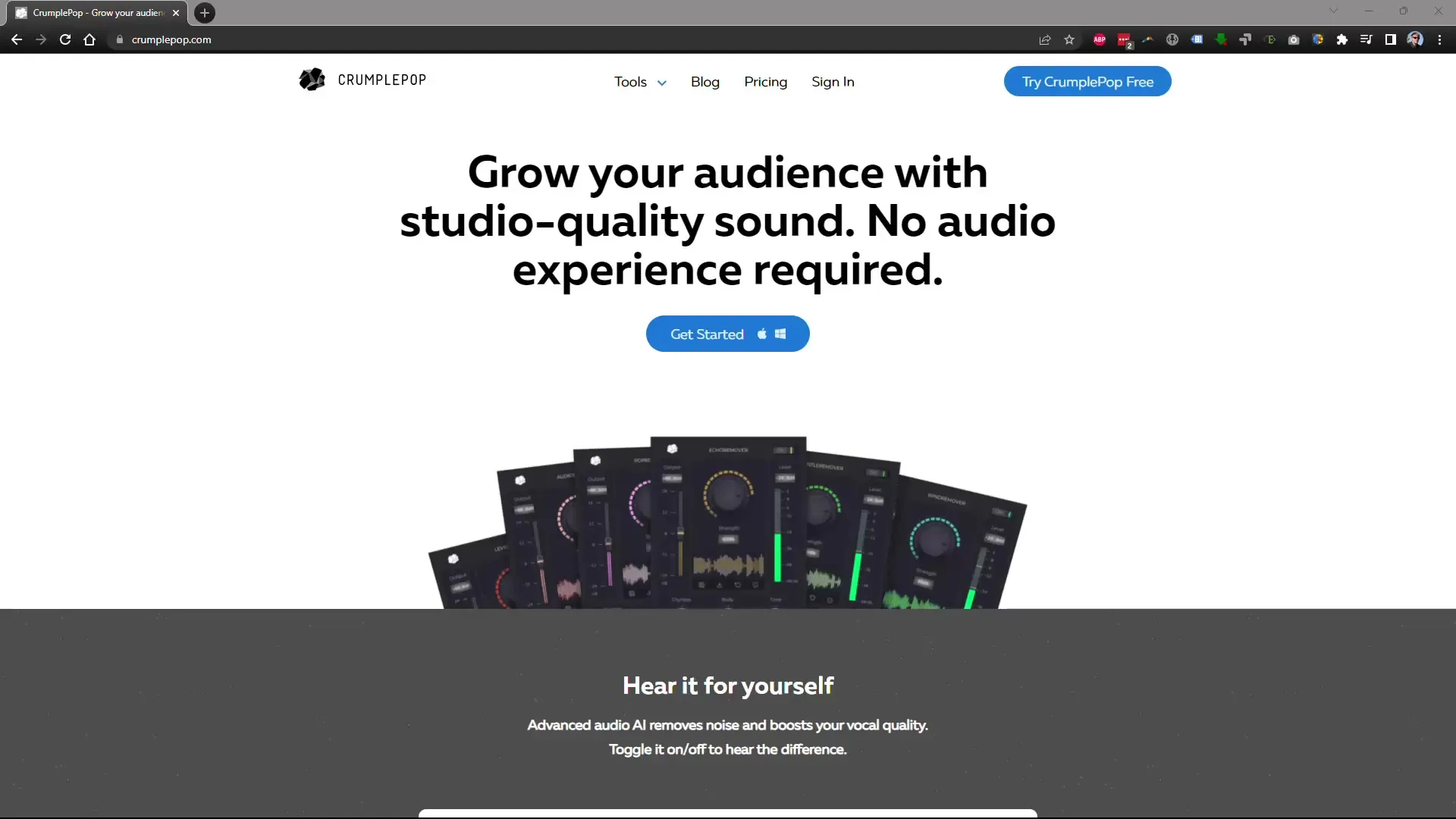
Βήμα 2: Επιλέξτε το αρχείο ήχου
Ανοίξτε την εφαρμογή SoundApp που συνοδεύει το CrumplePop. Αυτό το λογισμικό σας επιτρέπει να εφαρμόζετε τα plugins στα αρχεία ήχου σας. Εισάγετε την ηχογράφηση ήχου που θέλετε να βελτιστοποιήσετε. Μπορείτε να χρησιμοποιήσετε διάφορες μορφές αρχείων, όπως WAV ή MP3.
Βήμα 3: Ενεργοποιήστε τη μείωση θορύβου
Μόλις φορτωθεί το αρχείο ήχου σας, ρίξτε μια ματιά στα διαθέσιμα φίλτρα στο περιβάλλον εργασίας χρήστη. Ενεργοποιήστε τη μείωση θορύβου για να ελαχιστοποιήσετε το θόρυβο του περιβάλλοντος. Ακούστε το αρχείο για να ακούσετε τις διαφορές πριν και μετά την εφαρμογή του φίλτρου.
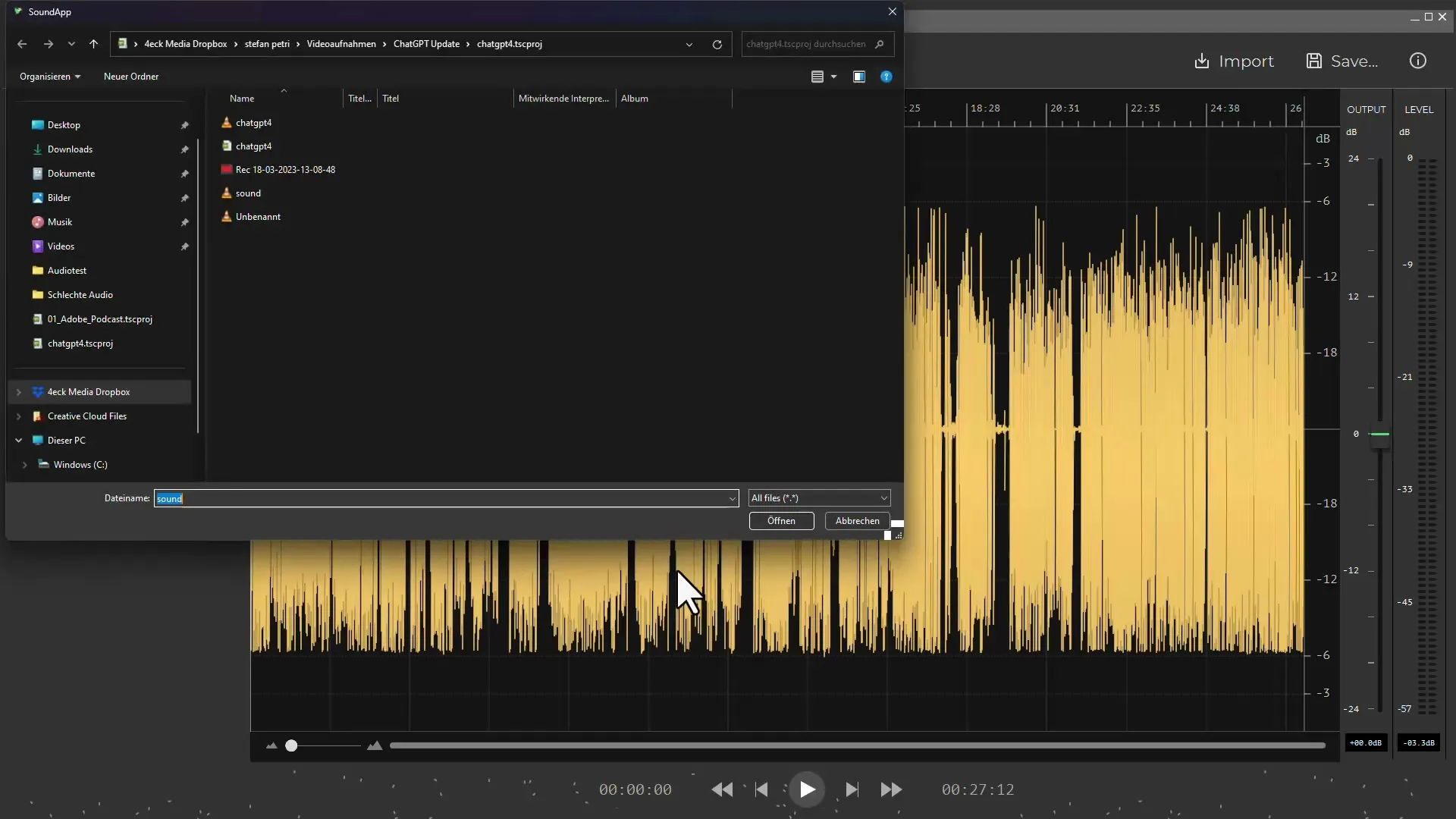
Βήμα 4: Αφαίρεση ηχούς
Η αφαίρεση της ηχούς είναι ζωτικής σημασίας για πολλές ηχογραφήσεις. Ενεργοποιήστε το φίλτρο ηχούς και ρυθμίστε τα ρυθμιστικά για να καθορίσετε την ποσότητα της ηχούς που πρέπει να αφαιρεθεί. Λειτουργεί καλύτερα όταν το μικρόφωνο είναι τοποθετημένο πιο κοντά στην πηγή του ήχου.
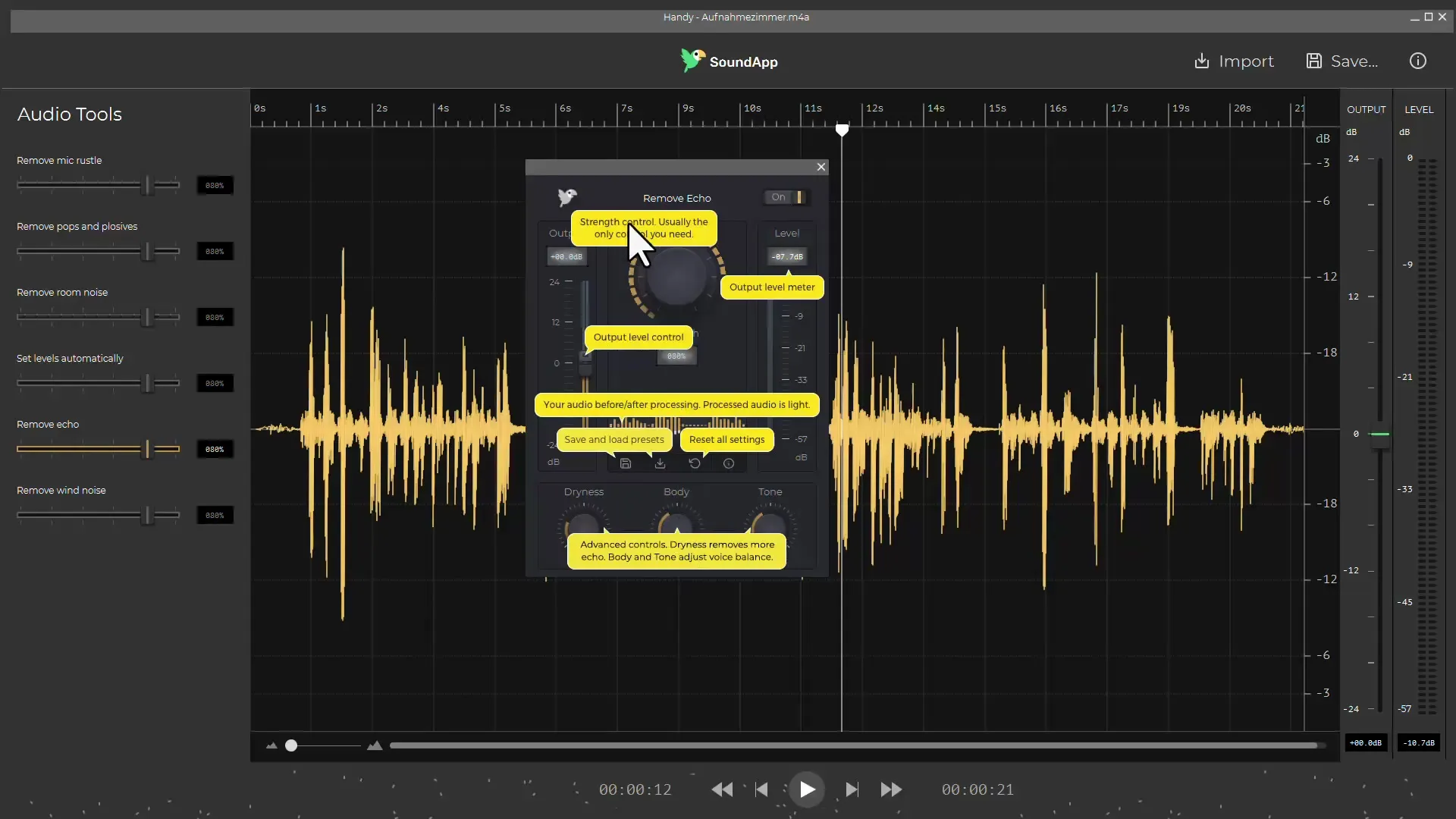
Βήμα 5: Ρύθμιση της έντασης ήχου
Ένα άλλο χρήσιμο χαρακτηριστικό του CrumplePop είναι η αυτόματη ρύθμιση της έντασης του ήχου. Αυτή η λειτουργία σας επιτρέπει να εξισορροπήσετε την ένταση των διαφόρων τμημάτων της ηχογράφησής σας, ώστε ολόκληρη η ροή ήχου να είναι συνεπής.
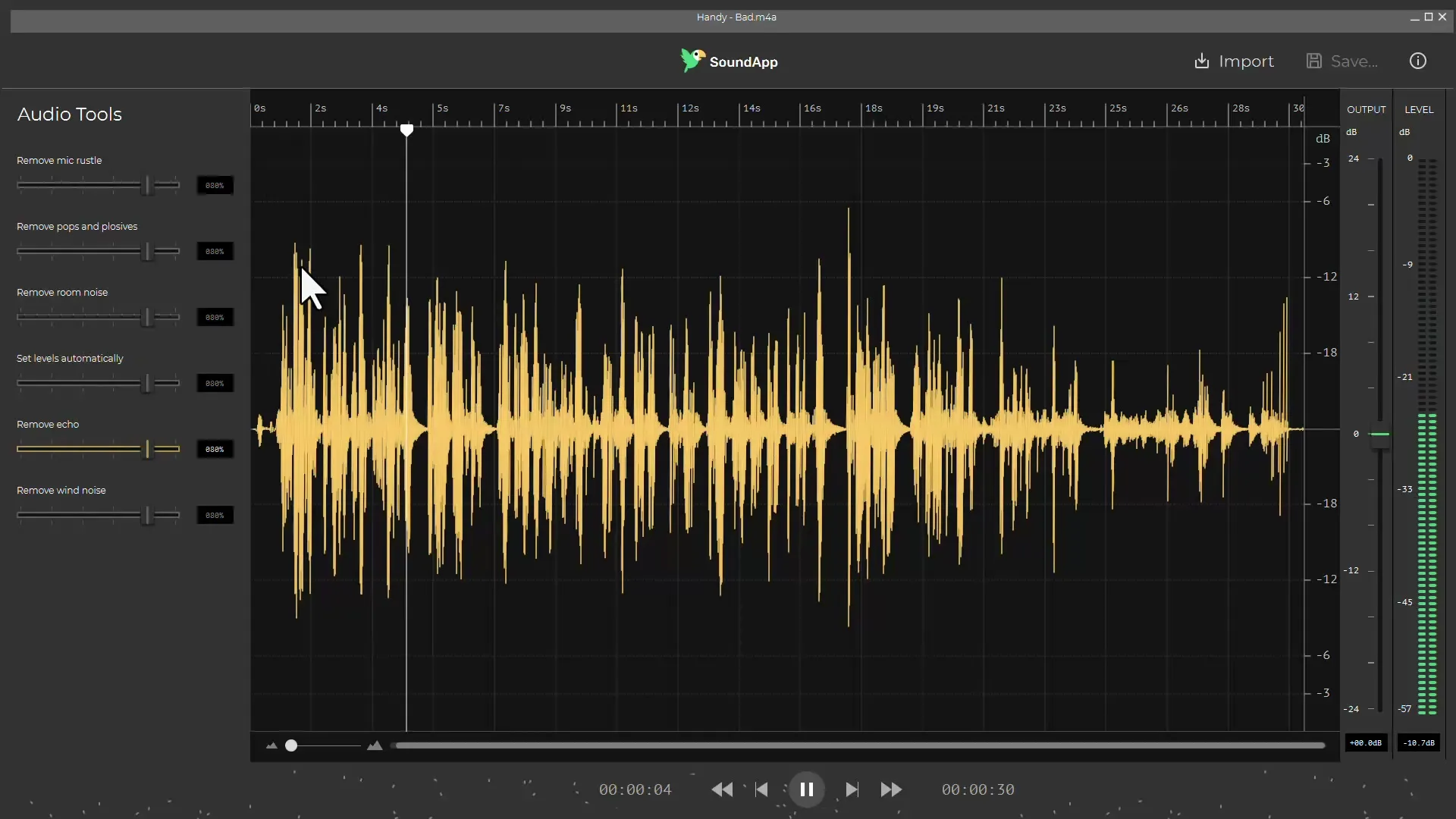
Βήμα 6: Δοκιμή της ακύρωσης του θορύβου του ανέμου
Εάν ηχογραφείτε σε εξωτερικούς χώρους, ο θόρυβος του ανέμου μπορεί να αποτελέσει μεγάλο πρόβλημα. Χρησιμοποιήστε το φίλτρο θορύβου ανέμου του CrumplePop για να ελαχιστοποιήσετε τον ενοχλητικό θόρυβο του ανέμου και να αποκαταστήσετε την καθαρότητα της ομιλίας. Ακούστε τη βελτιστοποιημένη ηχογράφηση και συγκρίνετέ την με την αρχική.
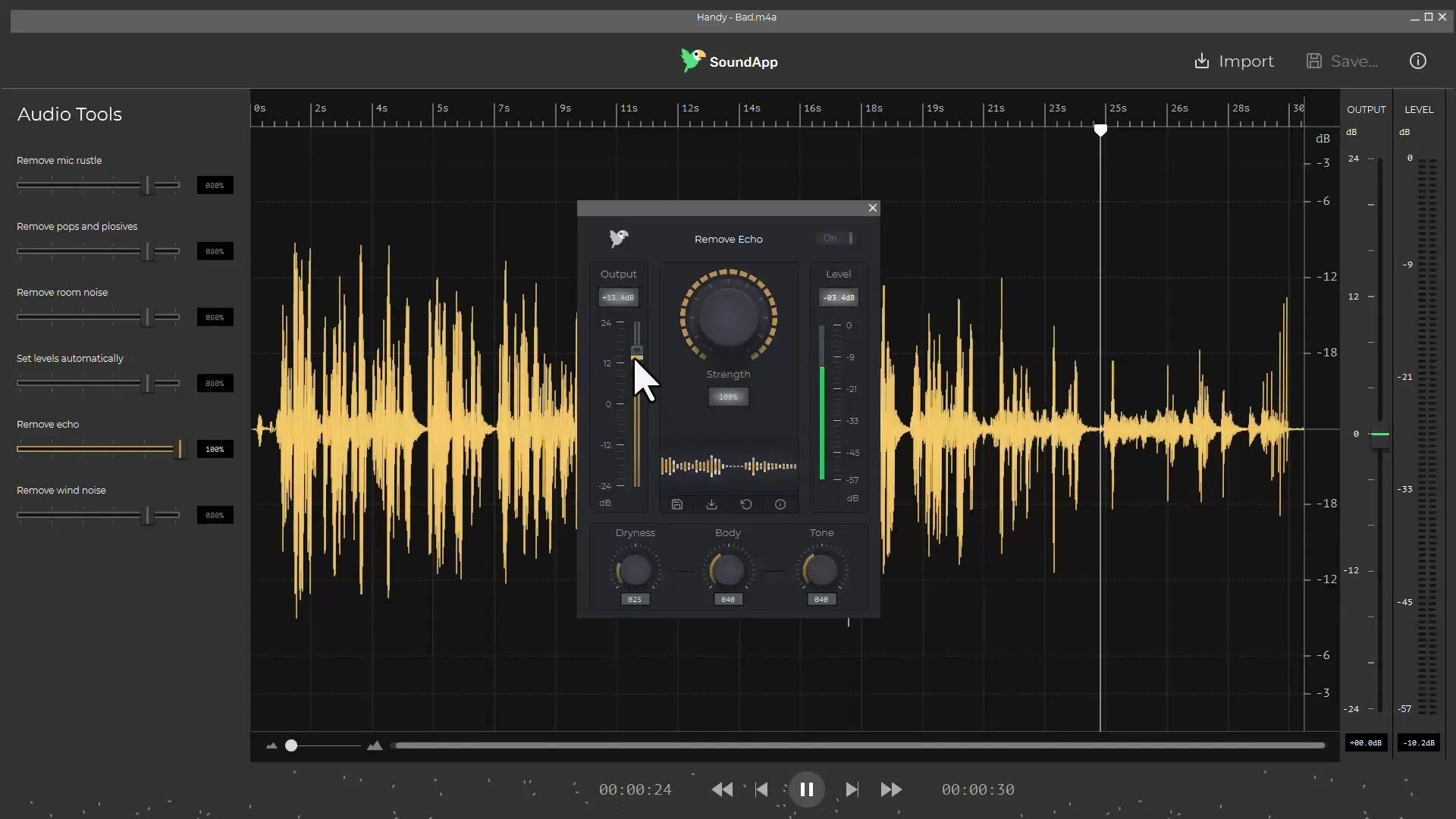
Βήμα 7: Εξαγωγή του επεξεργασμένου αρχείου
Μόλις εφαρμόσετε όλα τα επιθυμητά φίλτρα και μείνετε ικανοποιημένοι με το αποτέλεσμα, εξάγετε το επεξεργασμένο αρχείο ήχου. Στη συνέχεια, μπορείτε να το εισαγάγετε στο αγαπημένο σας πρόγραμμα επεξεργασίας βίντεο.
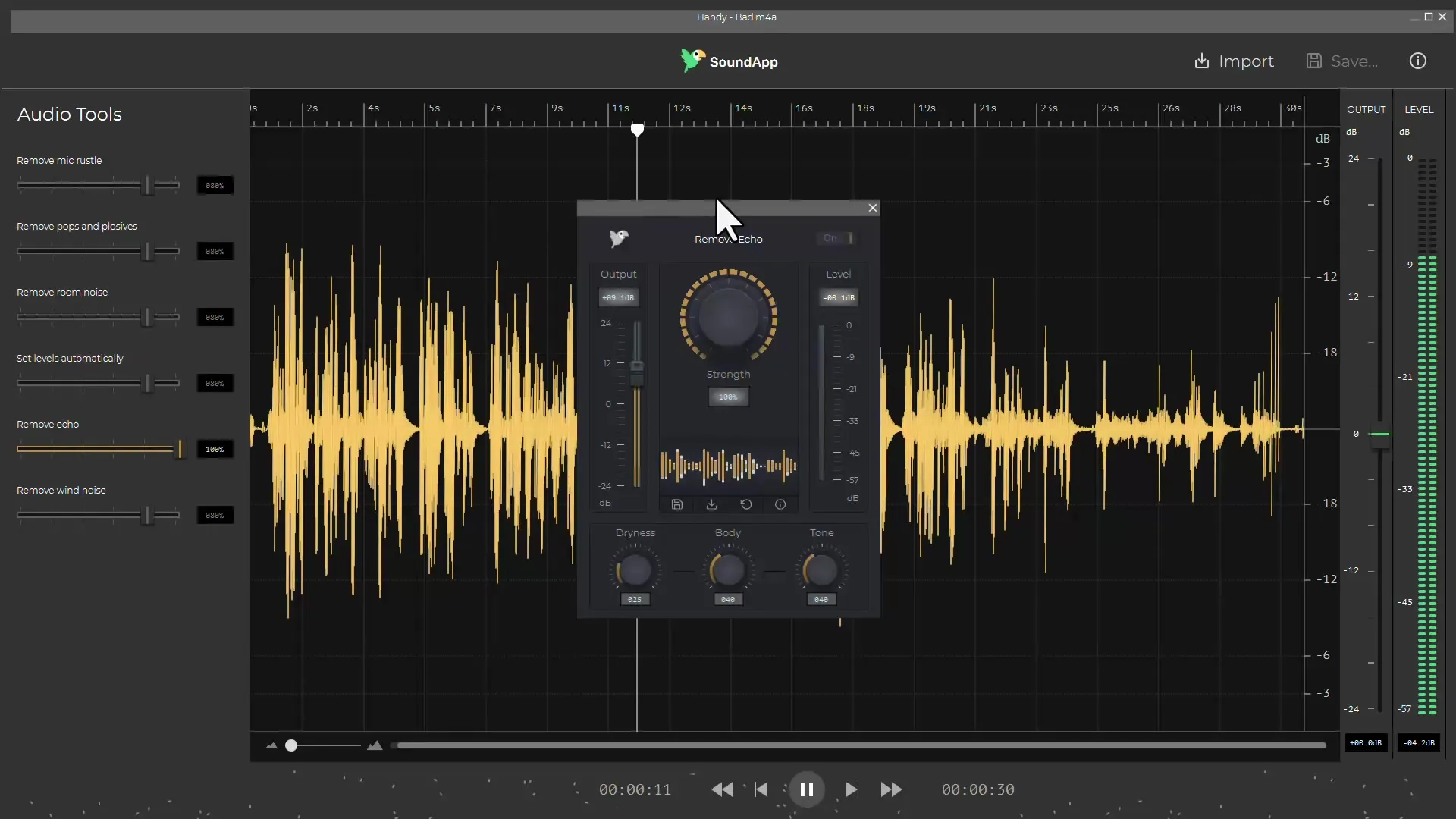
Περίληψη
Το CrumplePop προσφέρει μια ισχυρή λύση για τη βελτιστοποίηση των ηχογραφήσεών σας. Με λειτουργίες όπως η μείωση του θορύβου, η αφαίρεση της ηχούς και η ρύθμιση της έντασης, σας επιτρέπει να επιτύχετε επαγγελματικά αποτελέσματα χωρίς βαθιές γνώσεις επεξεργασίας ήχου.
Συχνές ερωτήσεις
Πώς μπορώ να κατεβάσω το CrumplePop;Μεταβείτε στον επίσημο ιστότοπο, εισαγάγετε τη διεύθυνση ηλεκτρονικού ταχυδρομείου σας και λάβετε το σύνδεσμο λήψης.
Τι μορφές ήχου υποστηρίζει το CrumplePop;Το CrumplePop υποστηρίζει WAV, MP3 και άλλες κοινές μορφές ήχου.
Πρέπει να πληρώσω για να χρησιμοποιήσω το CrumplePop; Υπάρχει δοκιμαστική έκδοση, αλλά για πλήρη πρόσβαση πρέπει να αγοραστεί άδεια χρήσης.
Πώς μπορώ να ενεργοποιήσω τα plugins στο Adobe Premiere;Μεταβείτε στις Προτιμήσεις, στη συνέχεια στον Ήχο και τέλος στη Διαχείριση plugins ήχου. Αναζητήστε το πρόσθετο CrumplePop και ενεργοποιήστε το για χρήση.
Λειτουργεί το CrumplePop και με άλλα προγράμματα επεξεργασίας βίντεο;Ναι, το CrumplePop μπορεί να χρησιμοποιηθεί σε διάφορα προγράμματα όπως το Adobe Audition, το Final Cut και το Davinci Resolve.


